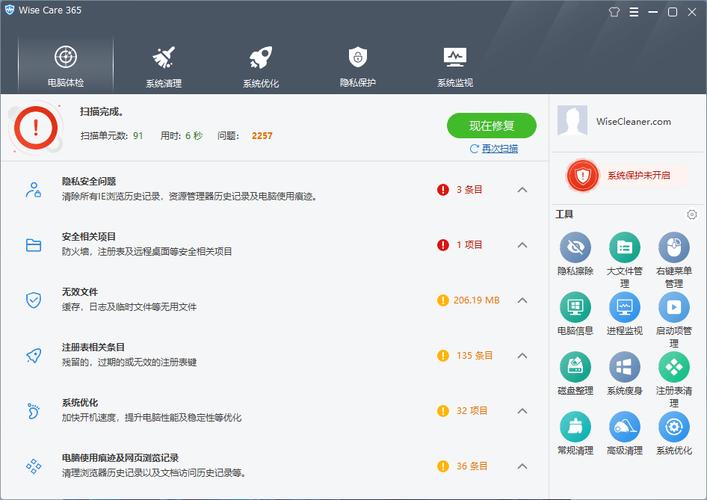全面解析Windows注册表,常用命令汇总与深度剖析
在Windows操作系统中,注册表(Registry)是系统核心的配置中心,承载着众多关键设置和参数,理解并熟练使用注册表中的命令,对于高级用户和系统管理员来说至关重要,本文将为你详细梳理Windows注册表的一些常用命令及其功能,帮助你更好地掌握这一强大工具。
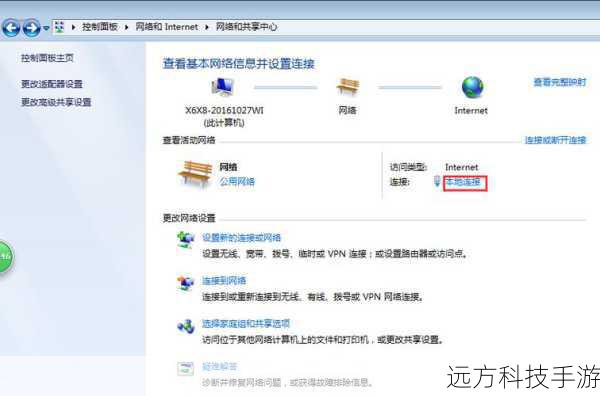
1. 简介与重要性
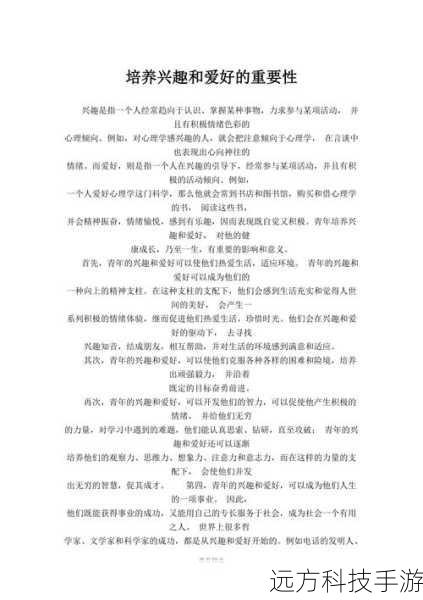
注册表是由一系列键、子键和值组成的树状结构,包含了Windows操作系统的各种设置信息,通过注册表,系统可以读取和修改这些配置,从而实现对硬件驱动、应用程序、服务等的管理,熟练操作注册表不仅可以优化系统性能,还能解决一些疑难杂症,如启动项问题、系统兼容性问题等。

2. 常用命令详解
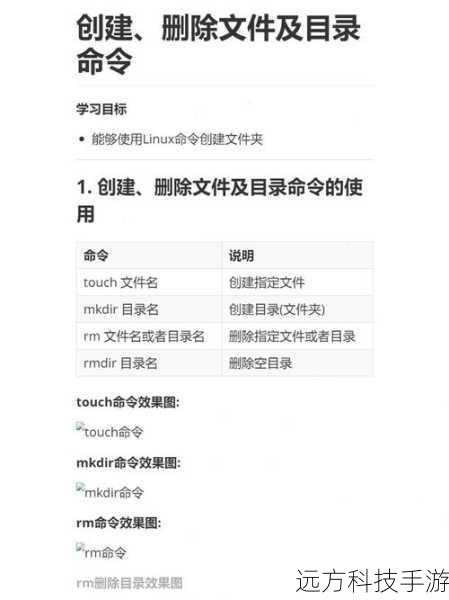
2.1regedit - 打开注册表编辑器
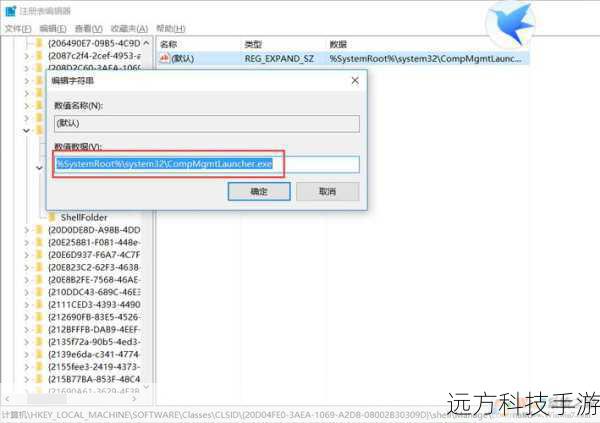
使用方法:直接在命令提示符或运行窗口中输入regedit,按回车即可打开注册表编辑器。
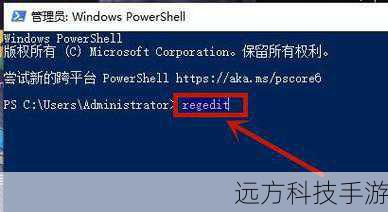
2.2reg add - 添加新项
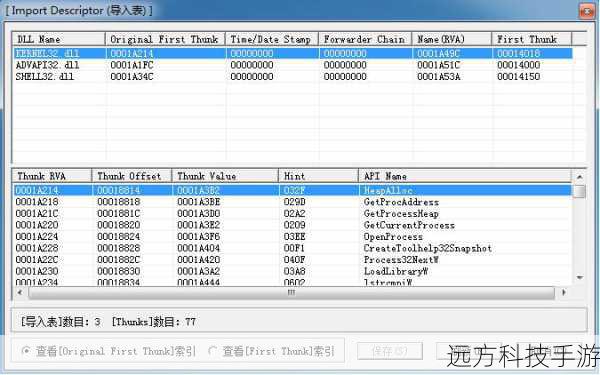
示例:reg add "HKEY_LOCAL_MACHINE\SOFTWARE\Microsoft\Windows\CurrentVersion" /v MyNewValue /t REG_SZ /d "Hello, World!"

这行命令会在指定的注册表路径下创建一个名为“MyNewValue”的字符串值,并赋值为“Hello, World!”。
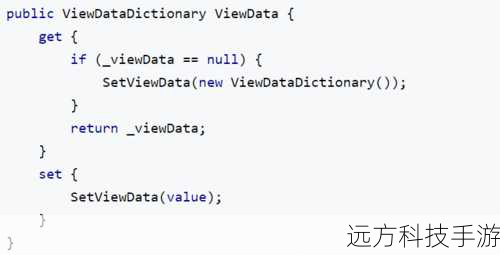
2.3reg delete - 删除项
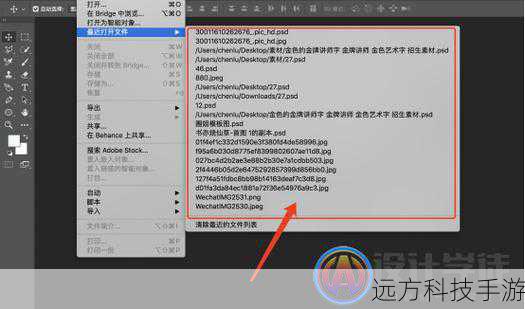
示例:reg delete "HKEY_LOCAL_MACHINE\SOFTWARE\Microsoft\Windows\CurrentVersion" /v MyNewValue /f
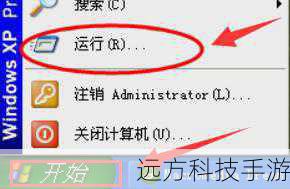
这行命令会删除指定路径下的名为“MyNewValue”的值。
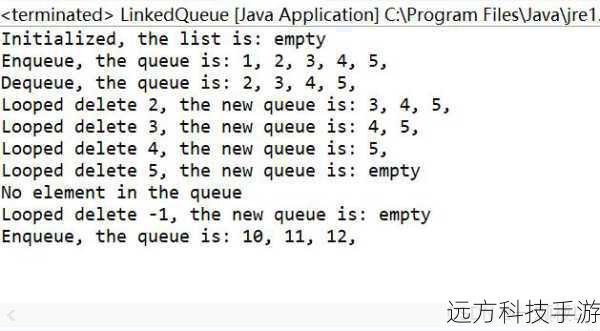
2.4reg query - 查询注册表信息
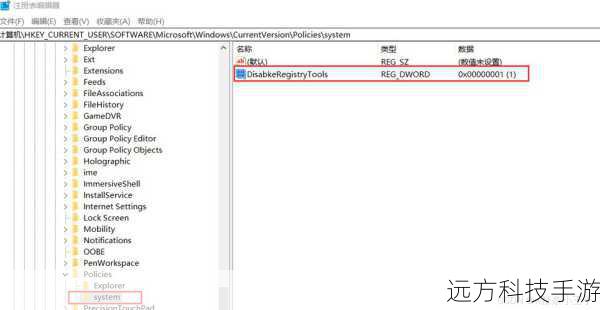
示例:reg query "HKEY_LOCAL_MACHINE\SOFTWARE\Microsoft\Windows\CurrentVersion"
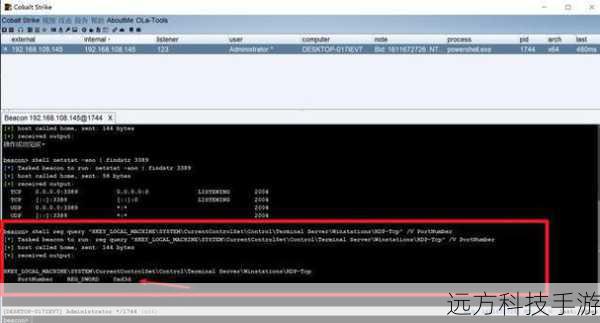
这行命令会查询指定路径下的所有键和值。
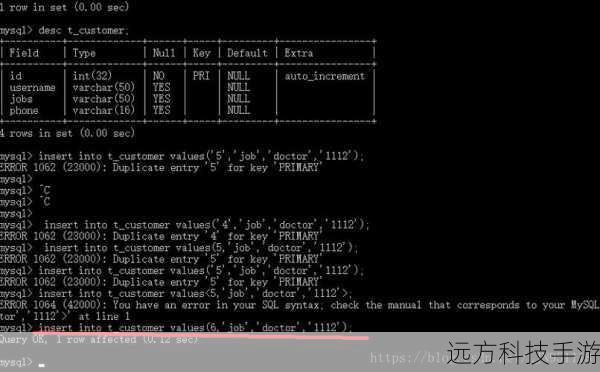
3. 实战案例:修复启动项问题
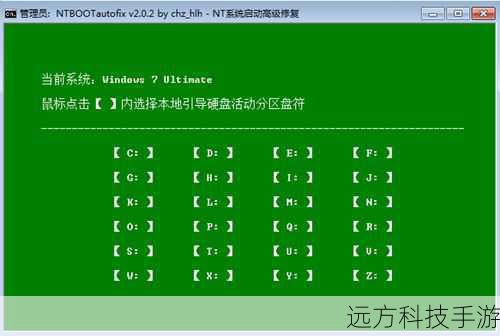
假设你的电脑启动时出现某个程序无法正常加载的情况,可以通过注册表来解决问题,打开注册表编辑器,定位到HKEY_LOCAL_MACHINE\SOFTWARE\Microsoft\Windows\CurrentVersion\Run路径,查找与问题程序相关的键名,如果发现该程序的启动键值存在错误或不存在,则需要进行修正或删除。

4. 注意事项与安全提示
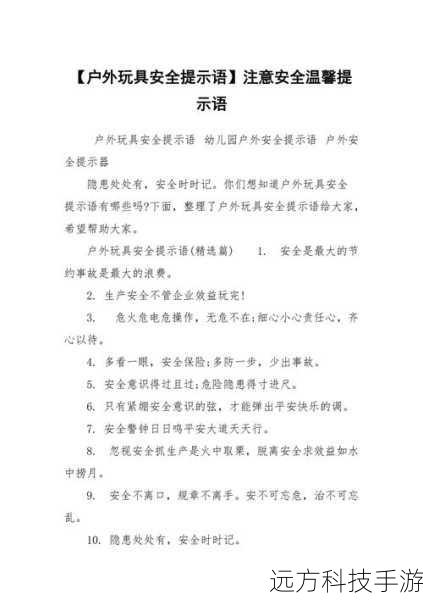
谨慎操作:修改注册表可能导致系统不稳定或故障,务必在备份重要数据后谨慎操作。
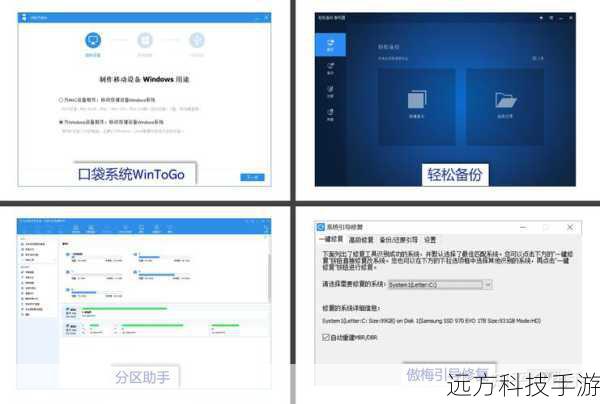
权限管理:一般用户不建议频繁修改注册表,以免造成系统混乱,仅在遇到特定问题且确信操作正确时使用。
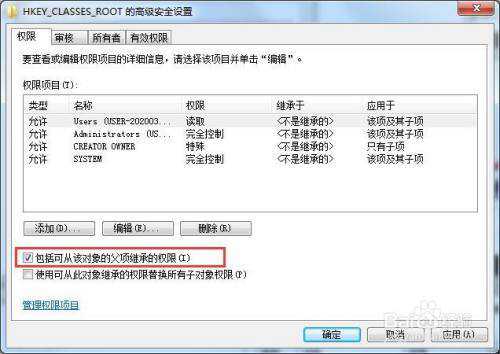
使用工具辅助:可以使用注册表编辑器的“导入”功能,从备份文件中恢复注册表设置,减少误操作的风险。
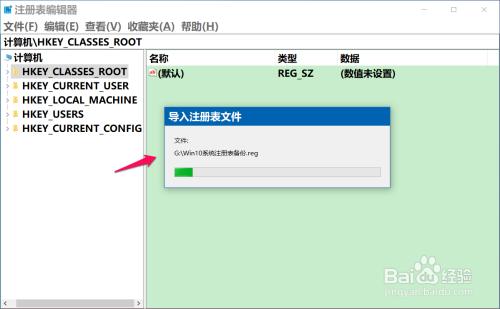
5. 结语

注册表作为Windows系统的核心配置中心,掌握其基本操作和常用命令对于提升系统管理能力大有裨益,但请记住,它是一把双刃剑,正确使用能带来高效便捷,不当操作则可能引发严重后果,希望本文能为你的Windows系统维护之旅提供一点助力。
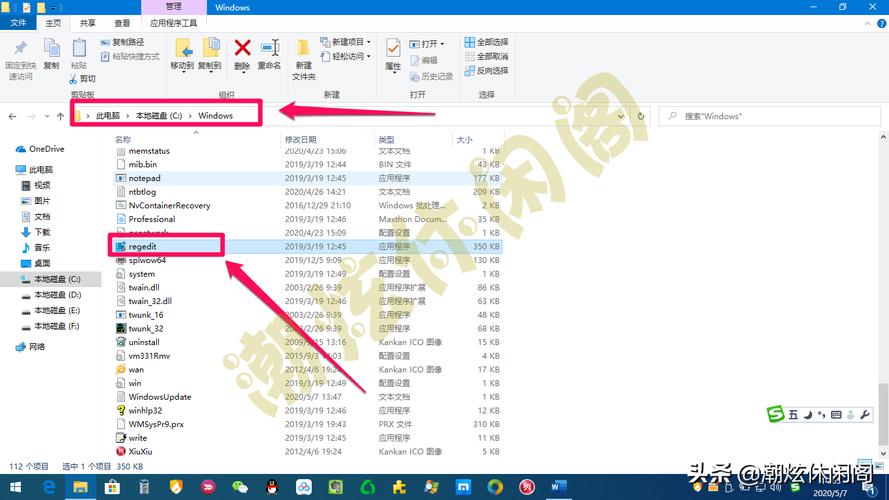
问题解答
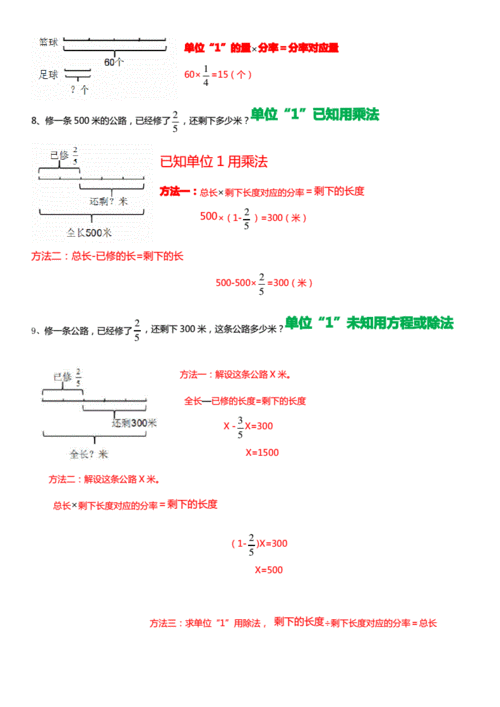
1、如何备份注册表?
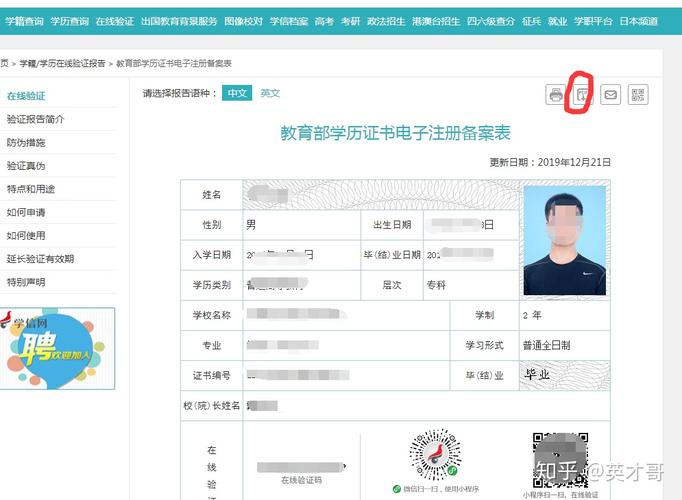
使用注册表编辑器的“导出”功能,选择要导出的路径和文件名,将注册表数据保存为.reg文件,这样,在需要时可以轻松地导入备份文件恢复注册表设置。
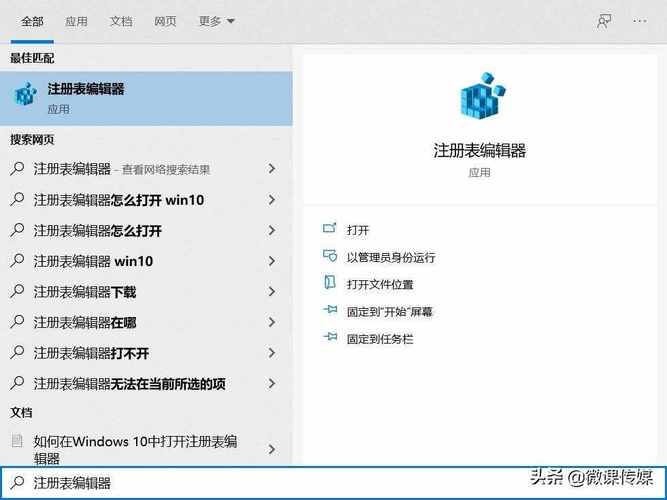
2、如何安全地修改注册表?
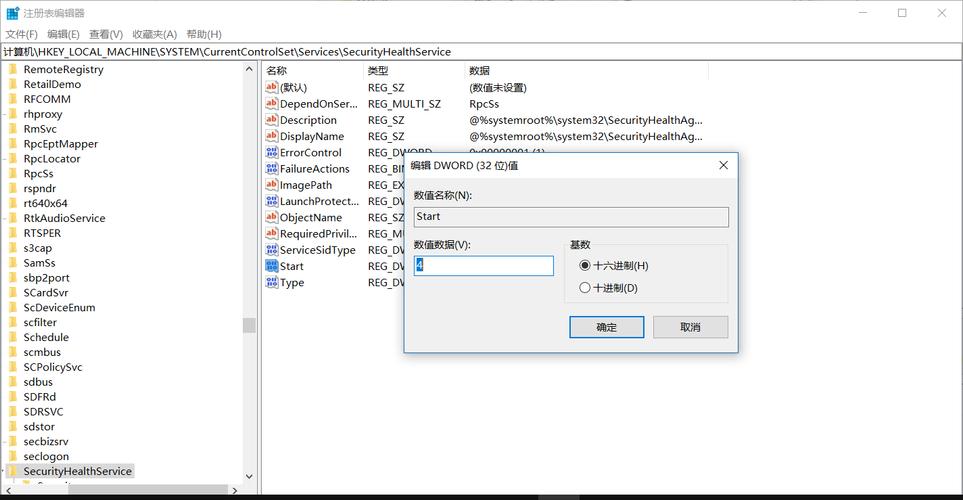
在修改前,先确保对要修改的键值有足够的了解,并做好数据备份,操作过程中尽量避免修改系统关键路径的注册表项,以防止系统不稳定。
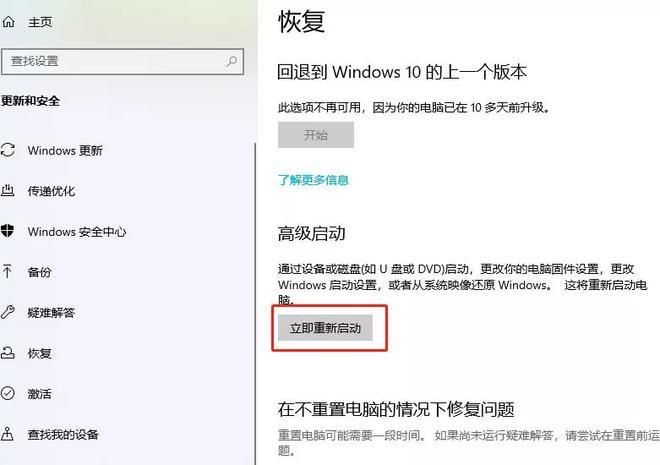
3、如何检查注册表是否存在问题?
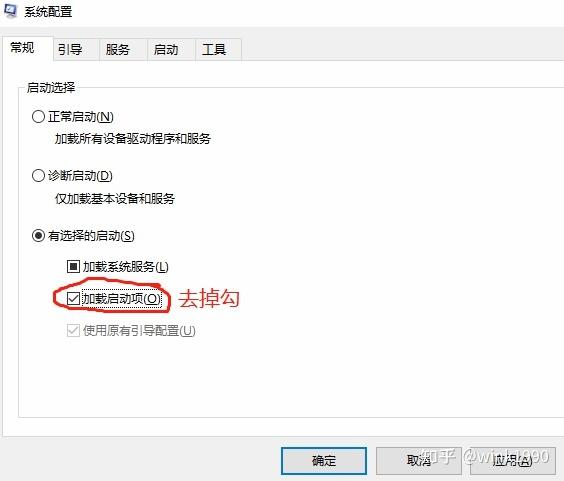
可以使用系统自带的“注册表清理工具”或者第三方软件进行扫描,它们通常能够检测到潜在的注册表问题,如无效键值、损坏的键或过时的设置,并提供修复建议。